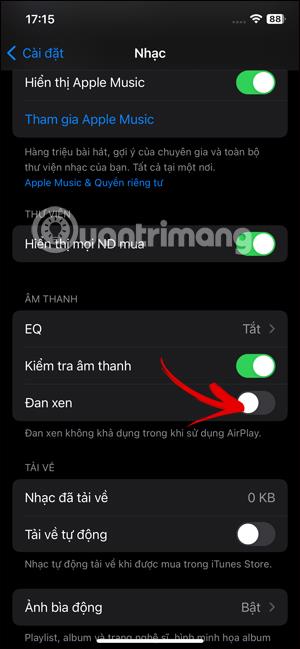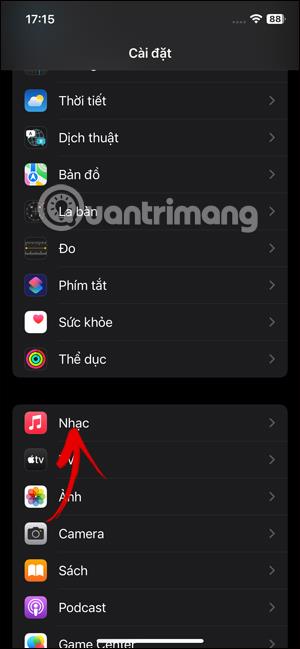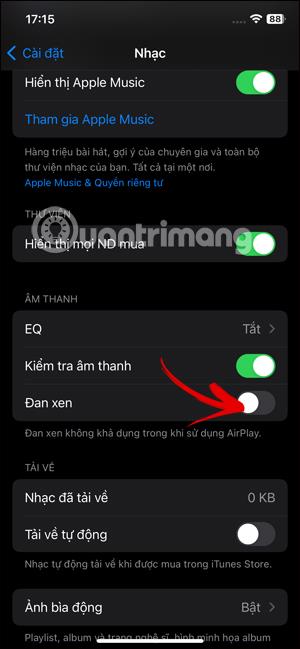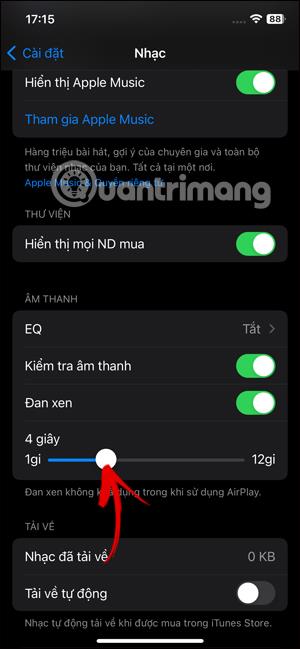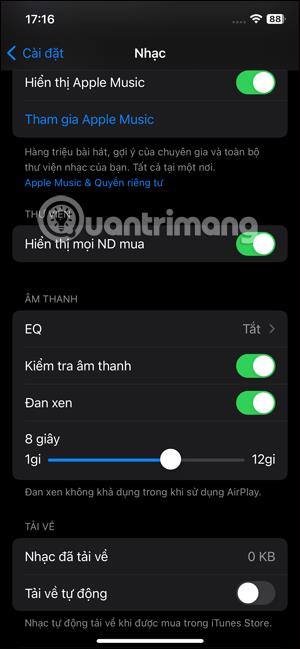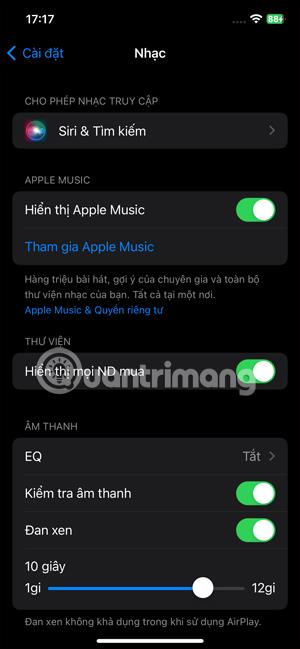Apple Music iOS 17:ssä on päivitetty Crossfade-ominaisuuden avulla, mikä parantaa käyttökokemusta. Kun otat Crossfade-ominaisuuden käyttöön Apple Musicissa, käyttäjät näkevät enemmän saumattomuutta ja joustavuutta vaihtaessaan kappaleiden välillä sovelluksessa. Kun vaihdat sovelluksessa kappaleesta toiseen, kappaleiden välillä ei ole hiljaisuutta, mikä luo saumattomamman tunteen. Alla oleva artikkeli opastaa sinua ottamaan Crossfade Apple Musicin päälle iPhonessa.
Ohjeet Crossfade Apple Musicin kytkemiseen päälle iPhonessa
Vaihe 1:
Napsauta puhelimen käyttöliittymässä Asetukset ja säädä sitten Musiikki-sovellusta .
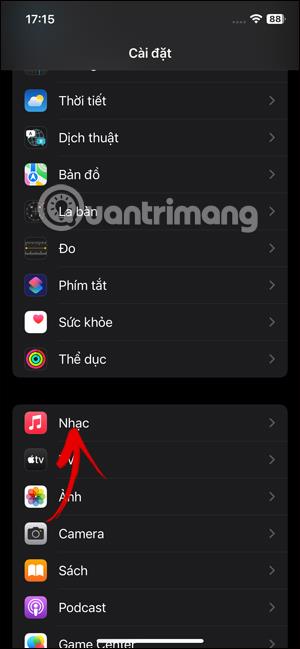
Vaihe 2:
Siirry Musiikki-sovelluksen asetusliittymään, vieritä alaspäin ja näet Crossfade-ominaisuuden Apple Musicissa . Aktivoimme tämän ominaisuuden liu'uttamalla pyöreää painiketta oikealle aktivoidaksesi sen.
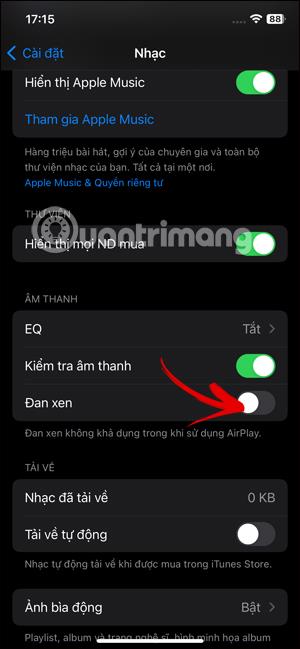
Näet välittömästi palkin , jolla voit säätää kappaleiden välistä aikaväliä vähintään 1 sekuntia ja enintään 12 sekuntia.
Siirrä valkoista ympyräpainiketta vasemmalle lyhentääksesi aikaa tai oikealle lisätäksesi aikaa kappaleiden välillä.
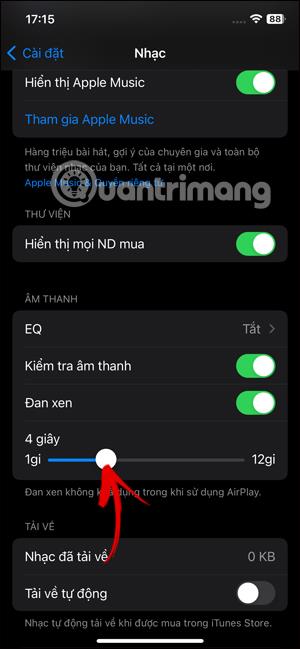
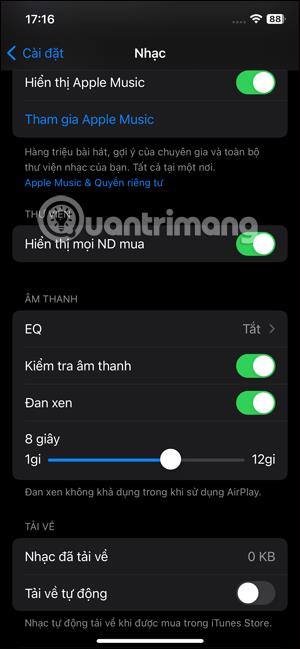
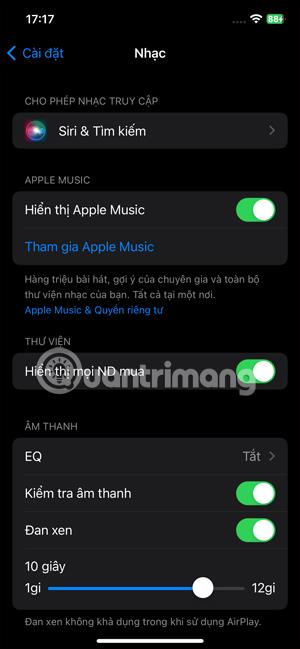
Huomaa, että Apple Musicin Crossfade-ominaisuus ei ole käytettävissä AirPlayta käytettäessä.
Kun olet ottanut Apple Musicin Crossfade-ominaisuuden käyttöön, avaamalla Apple Music -sovelluksen ja toistamalla suosikkialbumiasi tai -soittolistaasi, siirtyminen kappaleiden välillä on sujuvampaa.